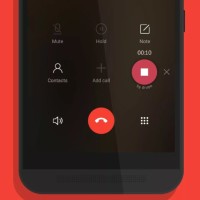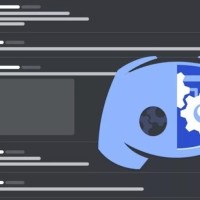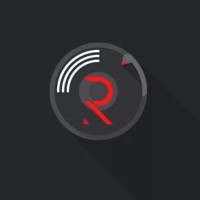Emoji в приложении Discord
Эмодзи для Дискорда — изображения, предназначенные для добавления в чаты при общении с другими пользователями для выражения эмоций, переживаний или с целью подчеркнуть свои слова. В программе предусмотрена группа смайликов, но при желании их можно дополнительно скачать со специальных сайтов. В статье рассмотрим, в чем особенности эмодзи для Дискорда, где их взять, и как загрузить дополнительные изображения на ПК.
Общие положения
Эмоджи (смайлы, смайлики) — особый язык, который применяется при создании сообщений на страницах разных сайтов и приложений. Не исключением является и Дискорд. Истоки применения графического языка уходят в Японию. Впервые такие символы придумал японец Сигетака Курита в 1995 году. Он входил в команду, которая разрабатывала технологию I-MODE для мобильного интернета. Со временем три японских оператора внедрили смайлы на свои варианты клавиатуры.
Сегодня эта технология продолжает совершенствоваться. Увеличились размеры, появились анимированные картинки, возросло количество серверов, где можно скачать такие emoji. Расширяется и тематика изображений. Сегодня можно встретить самые разные направления, начиная с эмоций, заканчивая сложными анимациями.
Как использовать эмодзи для Дискорда
Многие пользователи спрашивают, как правильно использовать эмоджи в приложении Дискорд. Алгоритм действий зависит от того, какие смайлики устанавливает пользователь: стандартные или те, что были скачаны с Интернета. Рассмотрим каждый из вариантов.
Встроенные эмодзи
Разработчики Дискорд позаботились о пользователях и предусмотрели стандартный набор смайлов для добавления. Для вставки их в сообщение можно использовать два способа.
Метод №1:
- Зайдите в программу Discord и авторизуйтесь, если это не сделано ранее.
- Войдите в текстовый канал, где вы планируете пообщаться с человеком.
- Жмите на символ смайла с правой стороны (возле символа GIF).
- Выберите подходящий смайл.
Картинка должна сразу появиться в привязке к сообщению. Чтобы добавить сразу несколько emoji, необходимо зажать shift и выделить группу символов.
Метод №2:
- Наведите на сообщение, которое вам пришло от других пользователей.
- Кликните на ник пользователя.
- В правом меню выберите символ реакцию.
- Выберите смайл для Дискорда по принципу, который рассмотрен выше.
В зависимости от предпочтений качайте смайлы из разных категорий. Выделим основные: часто используемые, люди, природа, еда и напитки. Также можно выбрать смайлы по другим темам: виды деятельности, путешествия, объекты, символы и флаги.
Увеличение смайлов
Если в тексте содержатся только эмодзи, они превращаются в Вумбодзи. Их особенность состоит в большем размере. При этом максимальная длина письма не может превышать 27 символов. В ином случае они просто не поместятся в предложенное поле и уменьшатся до стандартного вида.
Эмодзи со сторонних ресурсов
Если стандартные смайлики не подходят, можно использовать скачанные изображения. Здесь нужно придерживаться следующих правил:
- Максимальное число emoji для скачивания — не больше 50.
- Применение анимированных GIF-изображений доступно только для покупателей подписки Nitro или Nitro Classic.
- В названии смайлика должно быть от двух и более символов. Допускается наличие в составе только латинских букв, символов и подчеркиваний.
- Габариты смайлика — от 128х128.
- Размер — до 256 кб.
Где скачать
Многие спрашивают, где скачать эмодзи для Дискорда, чтобы дополнить имеющийся список. Здесь доступно несколько решений:
- Piliapp.com/emoji/list — сайт с большим выбором смайлов для мессенджера. Для копирования выделите интересующие изображения, которые появляются в специальном поле вверху. После этого жмите на кнопку Копировать и вставьте в Дискорд.
- Discordemoji.com. Сервис предлагает огромный выбор смайликов. Для скачивания жмите на интересующий вариант и кликните на кнопку Download. При этом пользователям доступен большой выбор тематик — мемы, игры, звезды, животные и многое другое.
- Betterdiscord.net. На этом сервисе представлено множество разных emoji для Дискорд.
- Emojicopy.com — сайт на английском языке с огромным выбором картинок. Для загрузки жмите на интересующий смайл, а после кликните на кнопку Copy и вставьте картинку в сообщение.
В Интернете можно найти и другие сайты, где доступны эмоджи для Дискорд сервера. Все, что требуется — набрать в поисковом запросе «скачать смайлы для Discord).
Как добавить изображение на сайт
Как вариант, можно скачать Emoji Discord Pack с одного из рассмотренных выше сайтов. К примеру, с портала discordemoji.com/packs. После загрузки сделайте такие шаги:
- Войдите в приложение под своим логином и паролем.
- Кликните правой кнопкой мышки на сервер Дискорд.
- Войдите в раздел Настройки сервера, а там перейдите в категорию Эмодзи.
- Кликните на кнопку Загрузить…

Помните, что здесь нужно следовать правилам, которые рассмотрены выше касательно размера и «веса» файла. Также учтите, что смайлики для Дискорда можно использовать на том сервере, куда они были загружены. Если говорить о стандартных смайлах, они более универсальны и применяются без ограничений.
Как сделать эмодзи для Дискорда
При желании можно сделать смайлы для Discord самостоятельно, а после добавить их в программу. Для этого можно использовать следующие варианты:
- Создание на одном из сайтов в режиме онлайн. Сегодня многие ресурсы предлагают инструменты для создания картинок. К примеру, на ресурсе Discordemoji.com можно перейти в раздел Maker и там сделать emoji с учетом рекомендаций сайта.
- Применение графического редактора. Более сложный путь — использование одной из существующих программ. Самым простым решением является применение Пеинт, но для создания более сложных картинок используйте Photoshop.
Как правило, создавать emoji для Дискорда не нужно, ведь в Интернете достаточно вариантов.
Итоги
Эмодзи для Дискорда — возможность показать эмоции в виде картинок или дополнить свое сообщение. В зависимости от ситуации можно добавлять имеющиеся смайлы или загружать новые картинки. Еще один вариант — создание изображений самостоятельно с помощью специального сервера или редактора.